今天給大家帶來如何清理win10應用商店緩存,清理win10應用商店緩存的方法,讓您輕鬆解決問題。
應用商店是win10係統軟件下載安裝平台,用戶平時都是在應用商店下載安裝應用的,不過在使用過程中會產生一些緩存文件,日積月累會占用係統空間從而影響係統運行速度,那麼win10如何徹底清理應用商店緩存呢?接下來就給大家詳細介紹win10應用商店緩存的清理方法。 1、在桌麵上使用快捷鍵win+r打開菜單,選擇“命令提示符(管理員)”選項,回車,如下圖所示: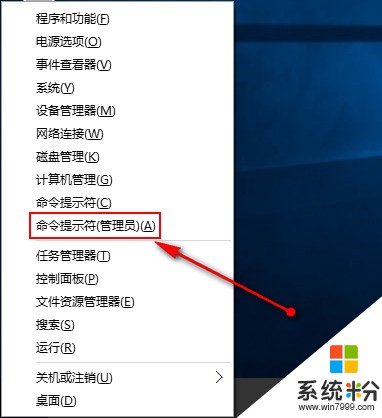 2、在打開的命令提示符窗口中,輸入wsreset命令,在按下回車鍵,如下圖所示:
2、在打開的命令提示符窗口中,輸入wsreset命令,在按下回車鍵,如下圖所示: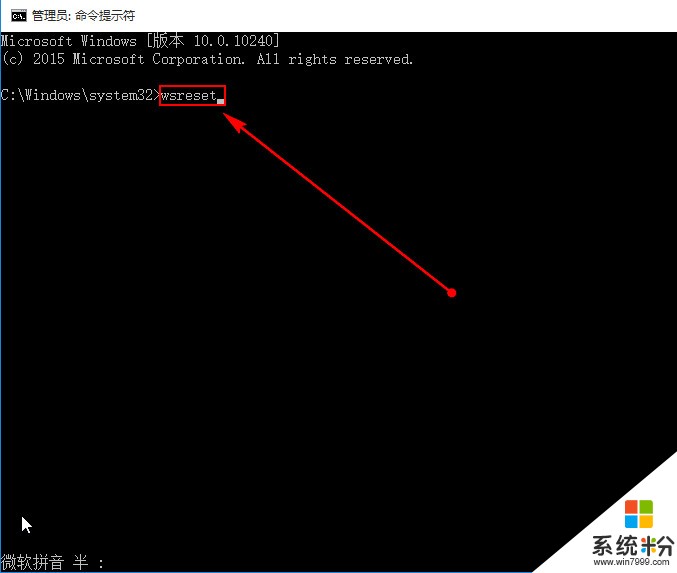 3、之後會彈出一個應用商店的窗口,然後顯示“已清除應用商店的緩存,現在可以在應用商店中瀏覽應用”,這就表明已清除成功了。
關於win10清理應用商店緩存的方法就介紹這了,有想對自己電腦進行緩存清理的朋友,不煩參照上麵步驟進行嚐試操作,希望可以幫助到大家。
3、之後會彈出一個應用商店的窗口,然後顯示“已清除應用商店的緩存,現在可以在應用商店中瀏覽應用”,這就表明已清除成功了。
關於win10清理應用商店緩存的方法就介紹這了,有想對自己電腦進行緩存清理的朋友,不煩參照上麵步驟進行嚐試操作,希望可以幫助到大家。
以上就是如何清理win10應用商店緩存,清理win10應用商店緩存的方法教程,希望本文中能幫您解決問題。
win10相關教程